Linux下环境搭建(二)——jenkins+gitlab配置
配置jenkins+gitlab环境,需要依托java环境,在之前的博文中,已配置好java环境,所以可以直接搭建这两个工具的环境即可。
jenkins配置
jenkins的配置方法,在之前windows下搭建的方式一样,可以采用安装包的方式安装,也可以使用web应用方式安装。web应用方式需要先有tomcat环境,这些都是些前置条件。
安装步骤
今天介绍的是采用命令下载安装包的方式安装,详细操作如下:
1.访问jenkins下载地址:https://pkg.jenkins.io/debian-stable/,页面中有安装步骤的介绍,可下载具体的安装包,也可以使用命令安装
2.在linux终端执行命令:wget -q -O - http://pkg.jenkins-ci.org/debian/jenkins-ci.org.key | sudo apt-key add -
3.在/etc/apt/sources.list加上:deb http://pkg.jenkins-ci.org/debian binary/
4.在linux终端执行命令更新package:sudo apt-get update
5.在linux终端执行命令安装jenkins:sudo apt-get install jenkins
在执行了上述步骤后,就需要等待一段时间了,后台自动安装jenkins,会输入管理员密码,密码路径各不同。

输入了密码后,会选择安装插件的方式,我选择了默认方式安装,可详细查看之前的博文:Jenkins环境搭建(1)-下载与安装。接下来的工作就是静候成功了,这会的功夫,可以去喝喝茶,聊聊天。
最后会设置一个管理员账号以及访问地址,这个按自己设定即可。
配置文件设置
由于jenkins的默认端口是8080,应用安装多了的话,默认端口会被重复占用,所以可以先修改下端口,操作如下:
1.使用命令vim /etc/default/jenkins打开配置文件
2.找到HTTP_PORT这个配置项
3.使用vim编辑器的命令修改端口号并保存
4.重启jenkins服务:systemctl restart jenkins
可使查看日志是否启用成功:tail -f /var/log/jenkins/jenkins.log
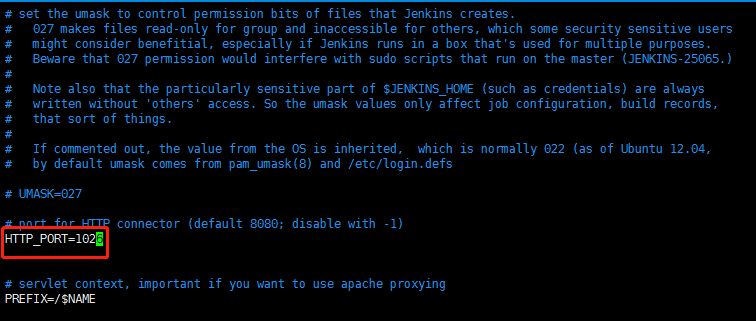
启用服务后,通过ip+端口访问如下:
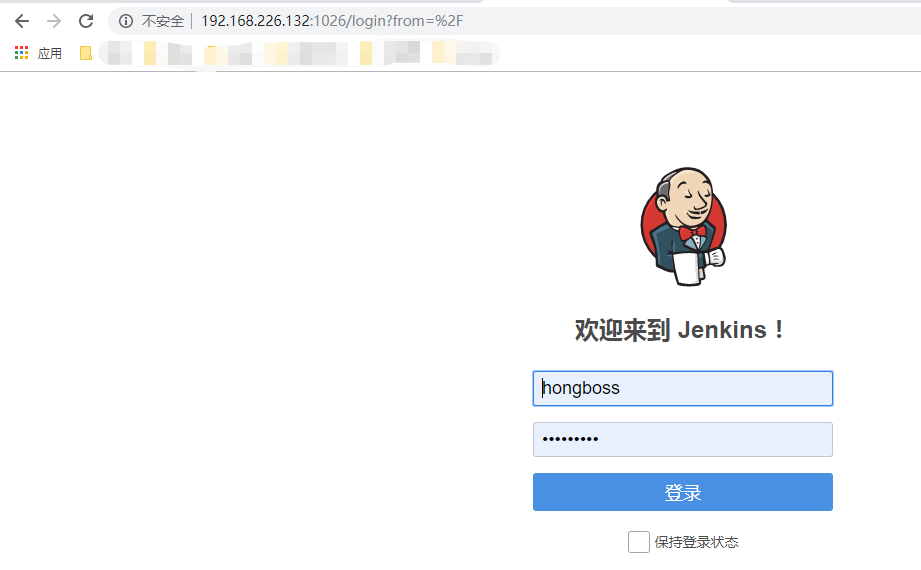
到此,jenkins就搭建成功,并可正常使用了。
gitlab配置
GitLab 是一个用于仓库管理系统的开源项目,使用Git作为代码管理工具,并在此基础上搭建起来的web服务。多的就无需介绍了,作用大家都知道,接下来就介绍下配置过程。
gitlab安装
1.访问gitlab下载地址:https://packages.gitlab.com/gitlab/gitlab-ce,查看具体版本详情页,即可查看对应的安装命令
2.在linux终端输入命令:curl -s https://packages.gitlab.com/install/repositories/gitlab/gitlab-ce/script.rpm.sh | sudo bash
3.在linux终端输入命令:sudo yum install gitlab-ce-11.9.8-ce.0.el7.x86_64或者wget --content-disposition https://packages.gitlab.com/gitlab/gitlab-ce/packages/el/7/gitlab-ce-11.9.8-ce.0.el7.x86_64.rpm/download.rpm
4.等待后台下载安装包,并自动安装
5.安装成功后出现如下图案

出现如上截图,就说明gitlab安装成功了
配置文件设置
1.使用命令vim /etc/gitlab/gitlab.rb打开配置文件
2.找到配置项:external_url并修改访问地址和端口
3.找到配置项:gitlab_workhorse['auth_backend'] = "http://localhost:8989",修改端口
4.找到配置项:unicorn['port'] = 8989,修改其端口
5.使用命令gitlab-ctl reconfigure重启gitlab服务
使用修改后的地址+端口访问,出现如下页面:
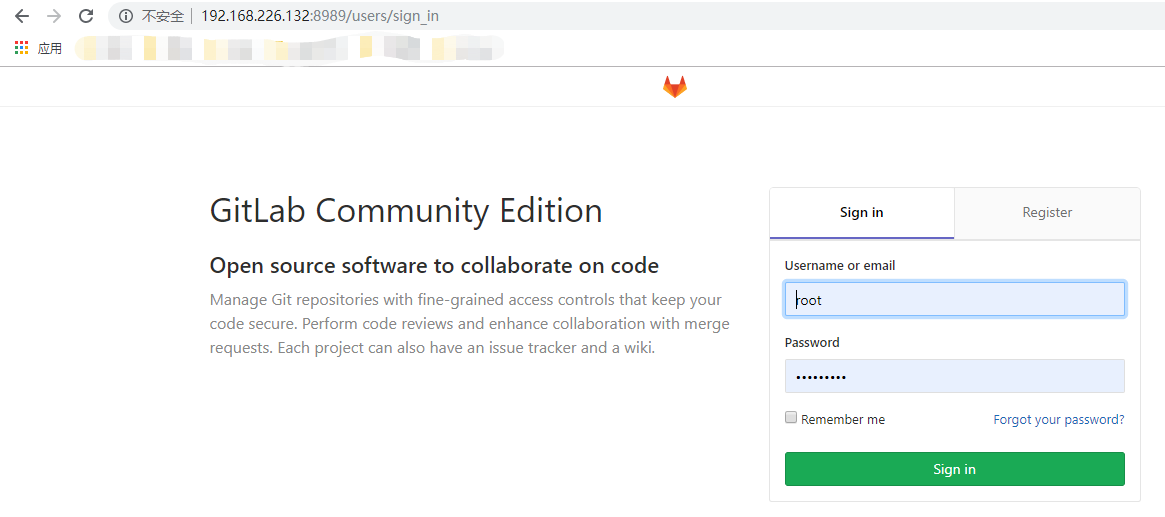
到此,出现如上截图页面,则说明配置成功了,就可以使用gitlab了。
gitlab用户操作
1.初始化账号密码
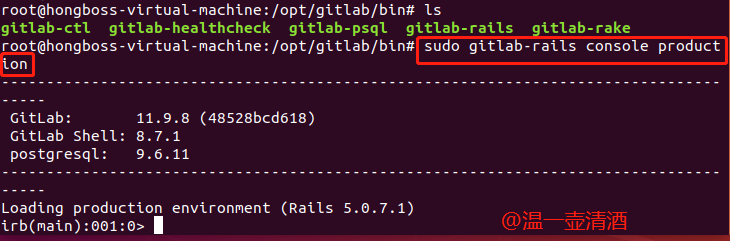
2.查找用户
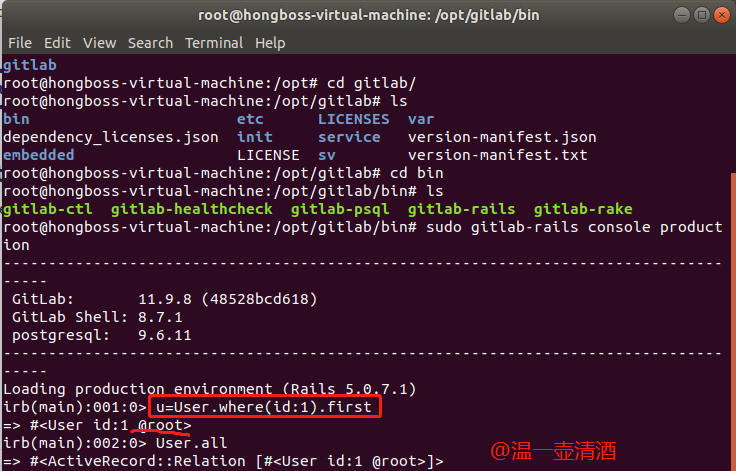
3.设置用户密码
输入u.password='hong1234'设置密码为hong1234
通过u.password_confirmation='hong1234' 再次确认密码
通过 u.save!进行保存(切记切记 后面的 !),返回为true表示成功
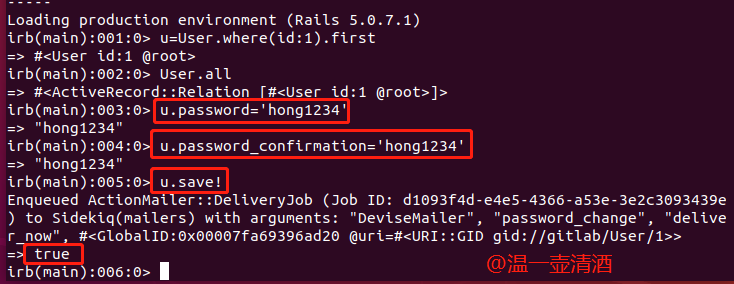

以上就是今天的分享,有错之处,欢迎批评指正。
Linux下环境搭建(二)——jenkins+gitlab配置的更多相关文章
- Linux下环境搭建(四)——jenkins+gitlab+jmeter实践
经过前三篇博文的介绍,jenkins+gitlab+jmeter接口自动化的框架就搭建成功了,详细可见 Linux下环境搭建(一)——java.tomcat配置 Linux下环境搭建(二)——jenk ...
- Linux下环境搭建(一)——java、tomcat配置
通过2个周末小憩的时间,终究是把linux环境下的jenkins+gitlab+jmeter框架给弄好了.jenkins的配置系列文章,可以翻看我以前的博文.此次,就将在linux下搭建环境的过程以博 ...
- GitLab篇之Linux下环境搭建
之前公司一直在使用微软的VSS和SVN做为源代码管理工具,考虑到VSS和SVN的局限性,个人一直建议我们应该采用Git来管理我们的源代码.Git的好处不多说相信大家也都知道的.Git不仅仅是一个源代码 ...
- Linux下环境搭建(三)——jmeter+ant配置
在linux环境下,使用jmeter做接口自动化,做好了前两步的准备工作后,怎能少了主角jmeter+ant了,今天就来说下jmeter+ant的配置方式. jmeter配置 jmeter下载地址:h ...
- linux下环境搭建比较
xampp是一款初学者使用的集成的apache mysql与php配置安装包了,我们可以利用xampp来快速安装配置php环境,下面一起来看看吧. 要在linux服务器上面挂我们的php网站程序, ...
- 信步漫谈之Redis—Linux下环境搭建
一.环境 Linux 系统:Suse11(SLES-11-SP3-DVD-x86_64-GM-DVD1)Redis 安装包:redis-4.0.11.tar.gz 下载地址:http://d ...
- C++学习之路——1.linux下环境搭建
学习之路,可说各有各的看法和方法.对于我来说,完全是兴趣一下子来了,脑壳发热吧.就想有个干净的环境,只想着与程序有关的东西练一练. 目前想学习C++,可是打开VC++6,再安了VS2010.VS201 ...
- linux下环境搭建
1.jdk https://ivan-site.com/2012/05/download-oracle-java-jre-jdk-using-a-script/ 在linux用wget直接下载JDK ...
- centos7.x下环境搭建(二)—nginx安装
上篇文章是对mysql的安装,接着上篇文章,这篇文章安装nginx服务 添加yum源 默认情况Centos7中无Nginx的源,最近发现Nginx官网提供了Centos的源地址.因此可以如下执行命令添 ...
随机推荐
- monkeyRunner
MonkeyRunner工具是使用Jython(使用Java编程语言实现的Python)写出来的,它提供了多个API,通过monkeyrunner API 可以写一个Python的程序来模拟操作控制A ...
- Flutter实战视频-移动电商-19.首页_火爆专区界面布局编写
19.首页_火爆专区界面布局编写 看一下图片的效果 一个标题栏,下面是多行两列.里面可以用column布局,外面用Warp流式布局 有得小伙伴说这里可以用网格布局,网格布局的话还是有一定的效率问题.这 ...
- SmartSql使用教程(3)——SmartSql中的事务,及AOP的使用
一.引言 经过两章的铺垫,我们现在对SmartSql已经有了一定的了解,那么今天我们的主题是事务处理.事务处理是常用的一种特性,而SmartSql至少提供了两种使用事务的方法.一种是通过Reposit ...
- D3.js(v3)+react 制作 一个带坐标轴与比例尺的折线图
本章使用路径生成器来绘制一个折线图.以中国和日本的GDP数据为例: //数据 var dataList = [ { coountry : "china", gdp : [ [2 ...
- JavaWeb学习——获取类路径下的资源
对于JavaWeb而言,获取类路径下的资源,就是获取classes目录下的资源. 获取资源的方式有两种,利用Class或ClassLoader. Class类的getResourceAsStream( ...
- 51nod1640 【最小生成树】
题意: 在一副图中,搞N-1条边,使得每个点都相连, 有多种可能的情况,所以求一种使得其中n-1条边的最大是所有可能的最小,然后并保证连接的n-1条边的权值总和最大 思路: 一开始没有看清题意,随便写 ...
- ios代码大全
http://blog.csdn.net/kepoon/article/details/7763106
- 初次接触Service笔记
Service是后台的运行的小程序,分两种一种是StarService()另外一种是bindService(),这种可调用Service中的方法和返回结果等操作而StarService不能 他的生命周 ...
- C#连接Sqlite实现单表操作
今天我们来了解下VS使用的众多数据库中比较轻量的数据库SQLITE,好处当然就在于“轻~”!!!.自己理解
- go系列(3)- go框架beego以及redis的使用
这篇讲讲如何在beego框架使用redis. golang中比较好用的第三方开源redisclient有: go-redis 源码地址:https://github.com/go-redis/redi ...
